See on sinu teha, et luua muljetavaldav ajakirja kaas. Selles juhendis õpid samoodi, kuidas luua kaant Commagis lihtsalt ja tõhusalt. Sa õpid, kuidas luua õiget dokumenti, töötada kujunditega ja kasutada tekstielemente loominguliselt.
Peamised järeldused
- Sa saad Adobe InDesignis lihtsalt luua uue dokumendi horisontaalses vormingus.
- Ristküliku tööriista ja nurkade valikute abil saad kujundada ümarad nurgad.
- Värvide kohandamine värvipaneeli abil on laste mäng.
- Tekstielemente on kiiresti lihtne vormindada ja kohandada.
- Abi jooned ja veerud lihtsustavad sinu teksti paigutust.
Samm-sammuline juhend
Esimene samm on avada Adobe InDesign ja luua uus dokument. Kaas luuakse horisontaalses vormingus, et toetada kujundust optimaalselt. Mine „Fail“ ja vali „Uus“, seejärel „Dokument“. Siin saad valida ühe lehe ja kahekordse lehe vahel – sinu kaaneks on vajalik ainult üks leht.
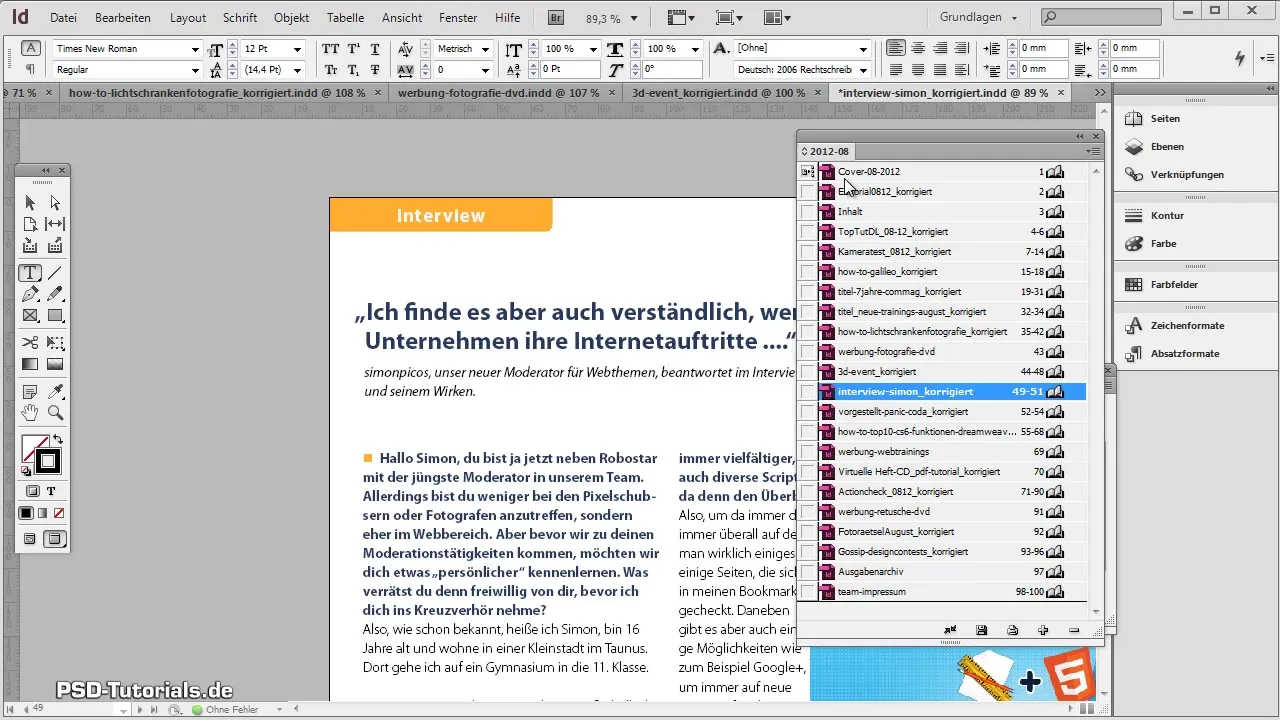
Nüüd on aeg seadeid reguleerida. Sa saad hoida vaikeseadeid või seada servad nulliks, sõltuvalt sellest, mis sulle rohkem meeldib. Kõike saab alati kohandada.
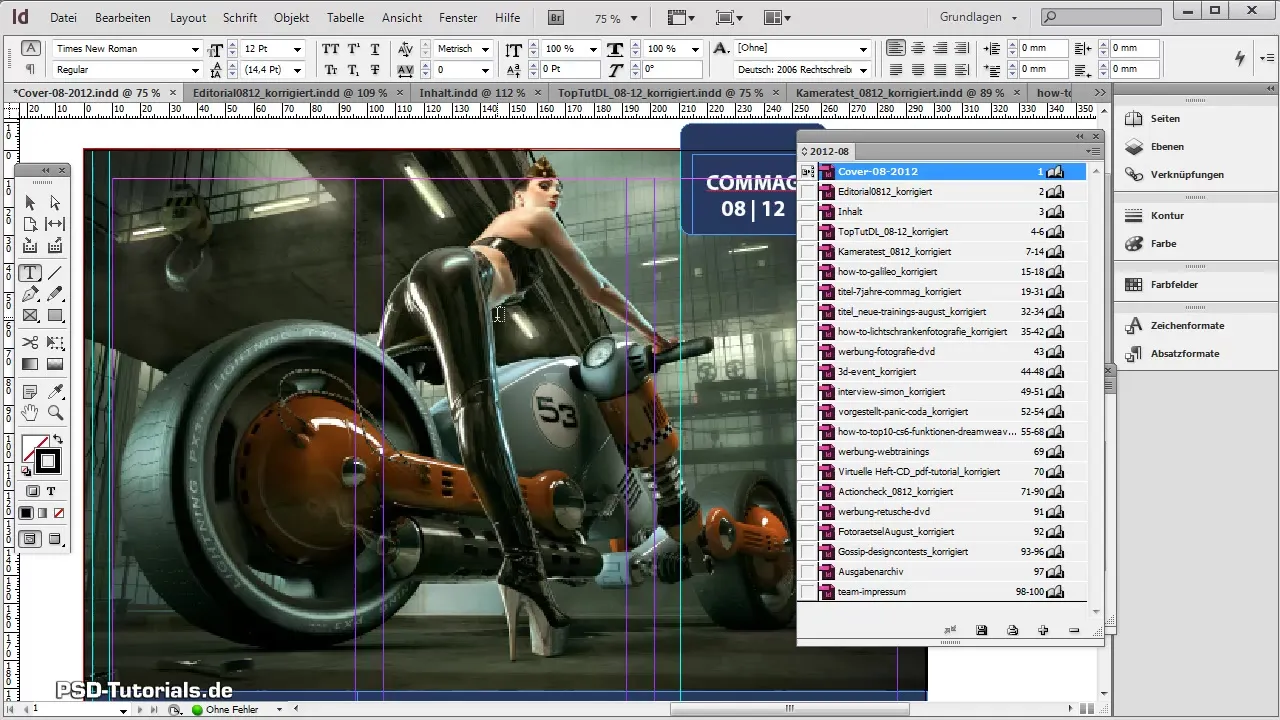
Praegu on aeg luua raam oma kaaneks. Vali ristküliku tööriist ja lohista allavajutatud hiirega raami, mis vastab sinu kaane mõõtmetele. Ümarate nurkade saamiseks mine „Objekt“ ja seejärel „Nurkade valikud“ ning reguleeri ümberpööramist vastavalt oma soovile.
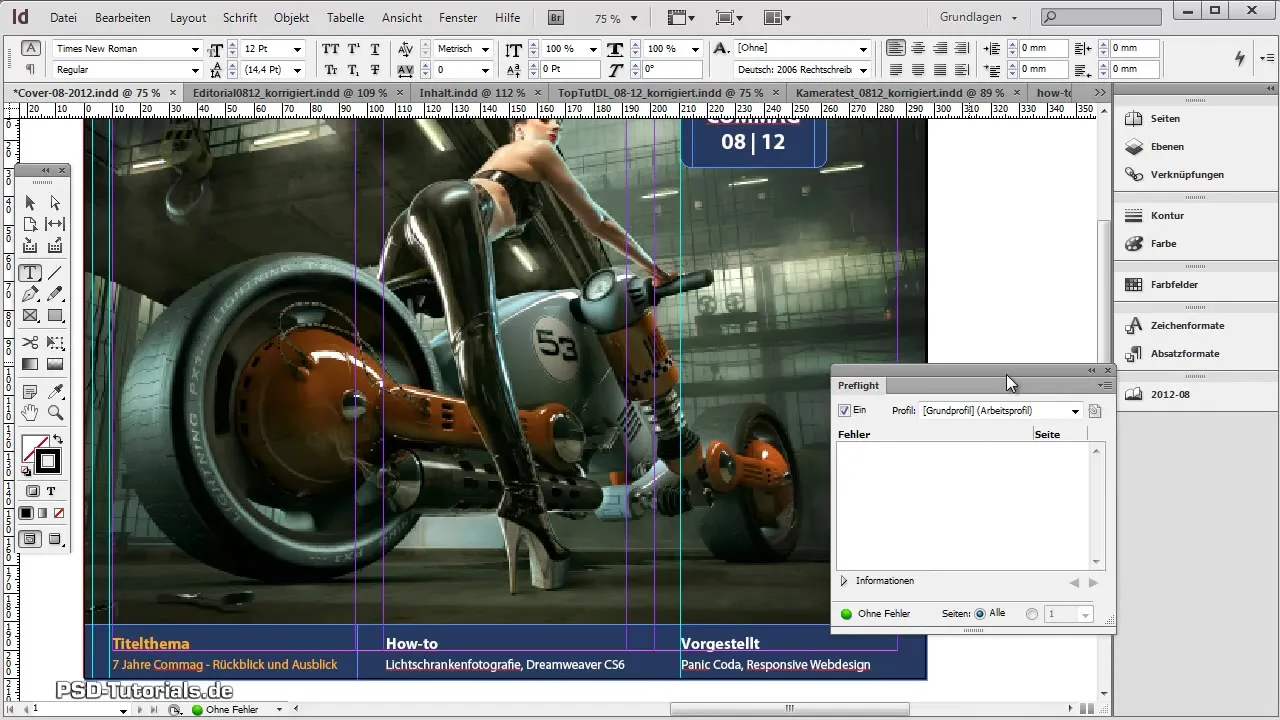
Kui soovid veenduda, et kõik nurgad on võrdselt ümarad, aktiveeri vastav valik. Alternatiivselt saad ka igat nurka individuaalselt reguleerida, kui palju see peaks olema ümar. Sa saad sisestada ümardamisväärtused millimeetrites – selle kaane jaoks sobib ümardamine umbes 8 mm.
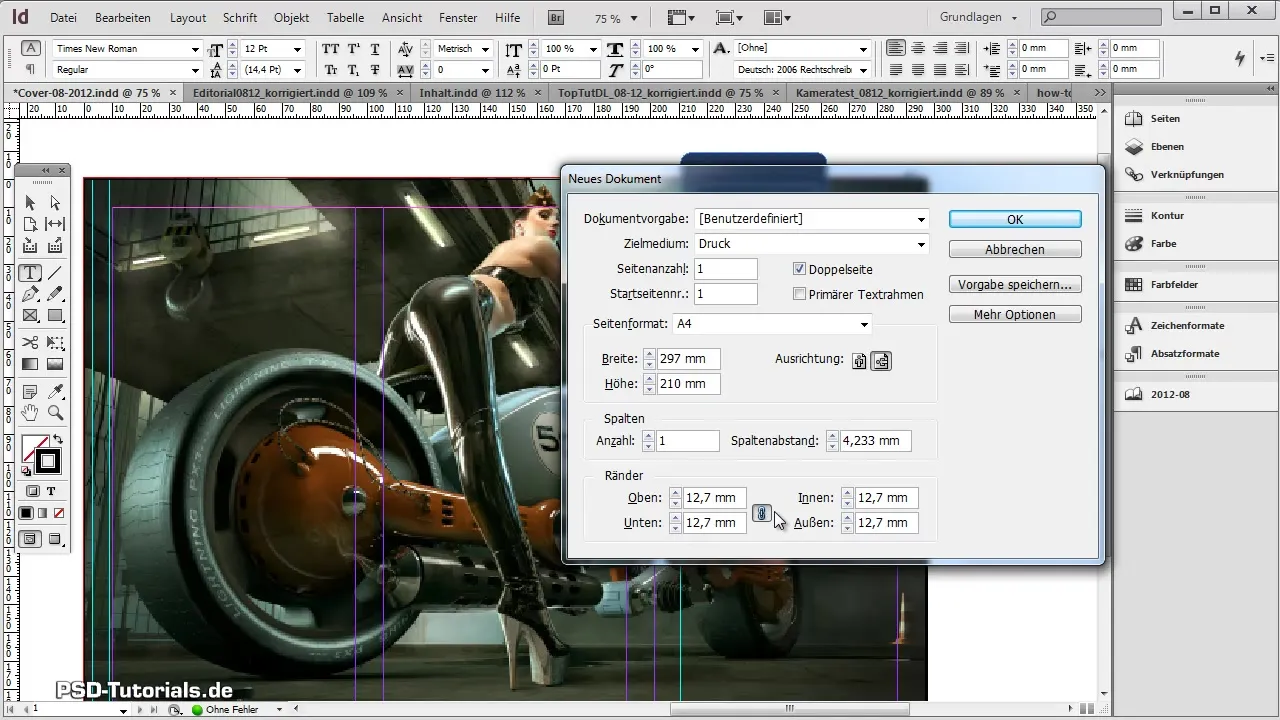
Kolmandaks valid sa oma raami värvi. Selle jaoks avad värvipaneeli ja sead uue värvi. Sa saad töötada CMYKiga printimiseks või RGBiga digitaalseks vaateks – sõltuvalt sellest, kuidas sinu ajakiri laiali jagatakse. Soovitan kasutada RGB värvimooduseid, kui ajakiri vaadatakse enamasti veebis.
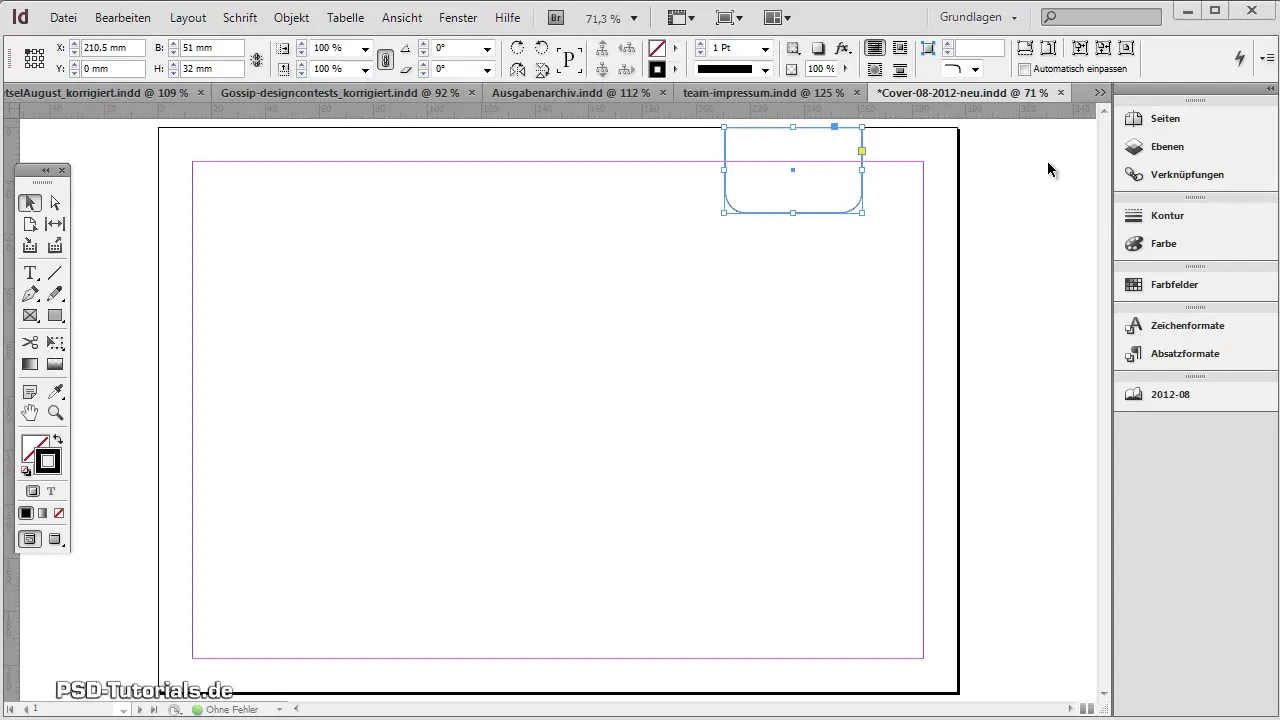
Nüüd lisad sa oma ajakirja pealkirja tekstiraami. Selleks vali tekst tööriist ja kliki loodud raami sees. Kirjuta pealkiri nii, nagu see on sinu originaaldossee. Veendu, et fondi stiil ja suurus on õiged, et kujundust võimalikult originaali lähedaselt reprodutseerida.
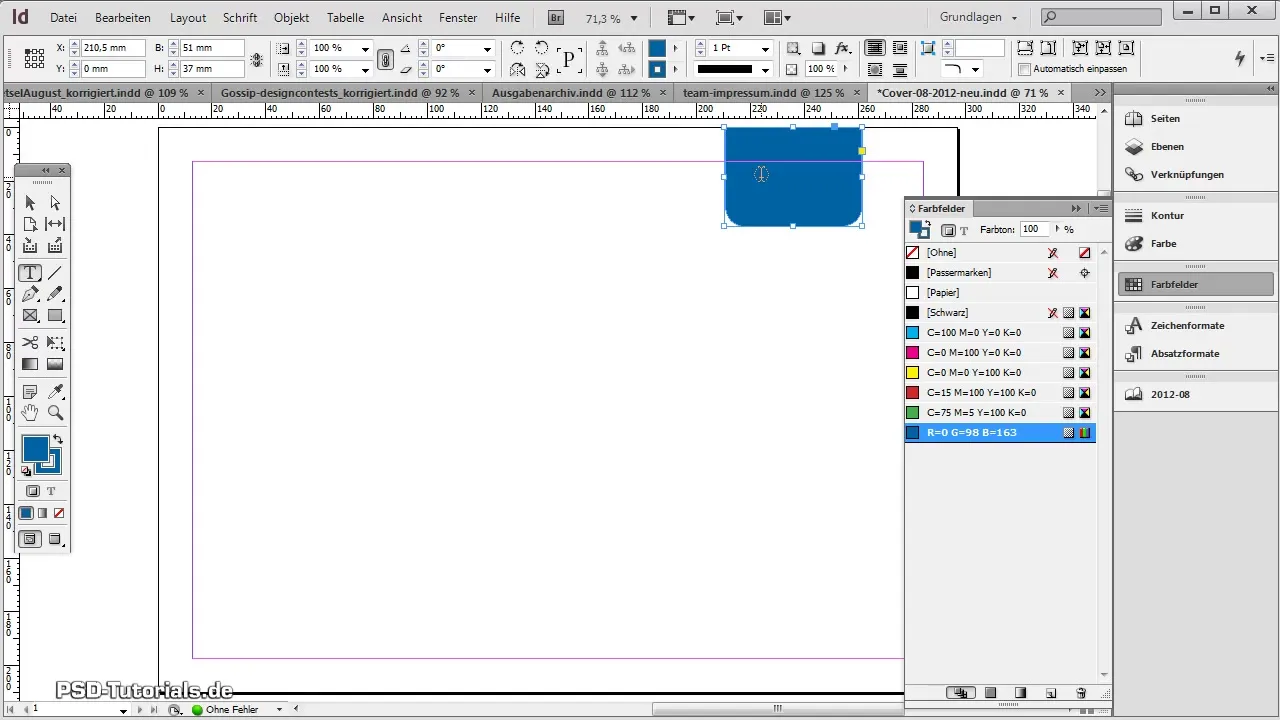
Esitle pealkirja täiuslikult, andes sellele valge värvi. Sa saad kasutada fondi Myriad Pro ja kohandada fondi suurust vastavalt oma soovidele. Kui sul on võrdlus sinu kujunduse ja originaali vahel, saad kohe näha, kui lähedal sa oled.
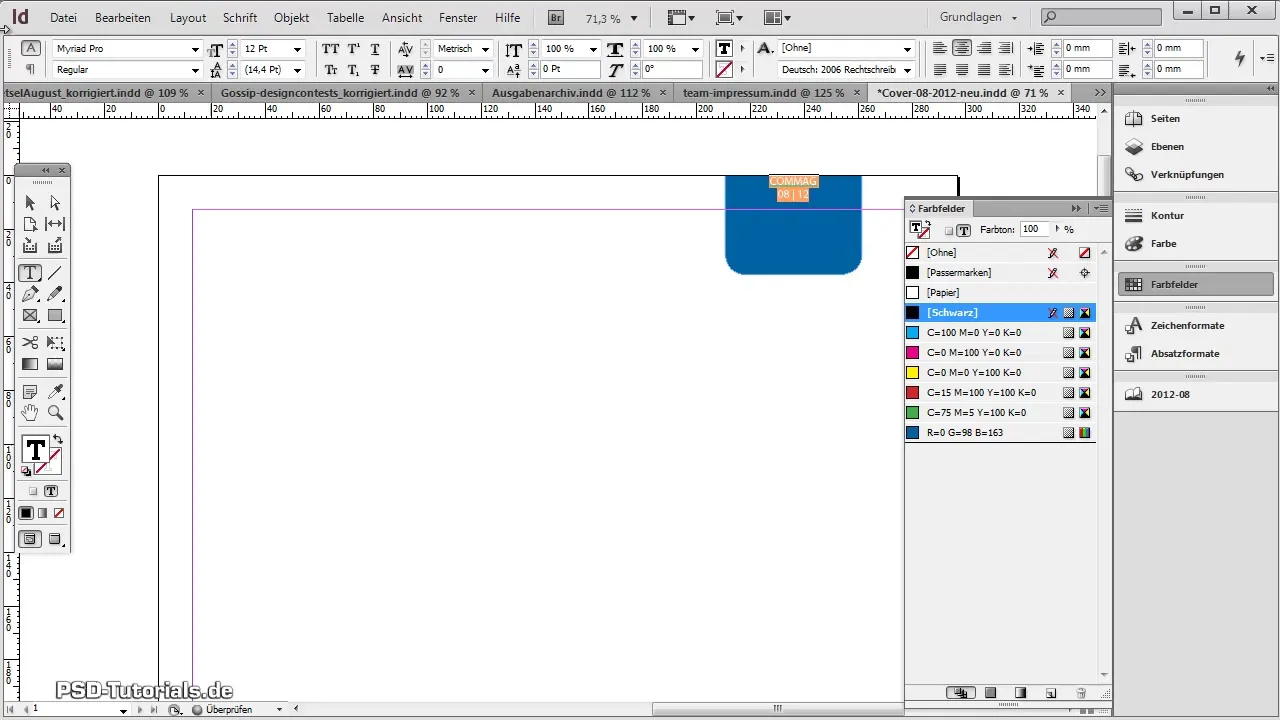
Nüüd lisa abijoon, et hiljem oleks lihtsam teksti paigutust teha. Mine „Paigutus“ ja vali „Servad ja veerud“. Reguleeri servad nii, et saad head ülevaadet oma sisu paigutamisest.
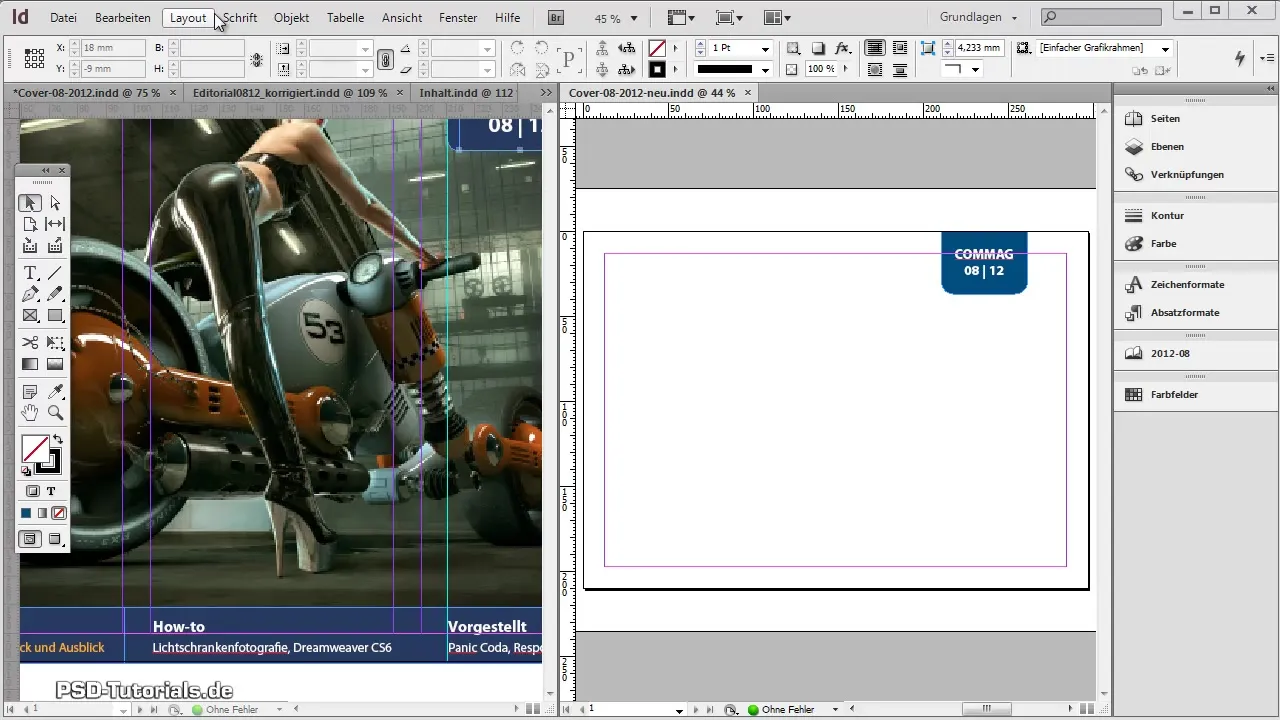
Nüüd saad lisada oma lehe põhiteksti. Sa võid selle kopeerida või kirjutada, sõltuvalt valitud lähenemisviisist. Kasuta vormindamata kleepimist, et mitte üle võtta vormindusi. Veendu, et tekst on ühtlaselt jaotatud kolme ettenähtud veeru vahel.
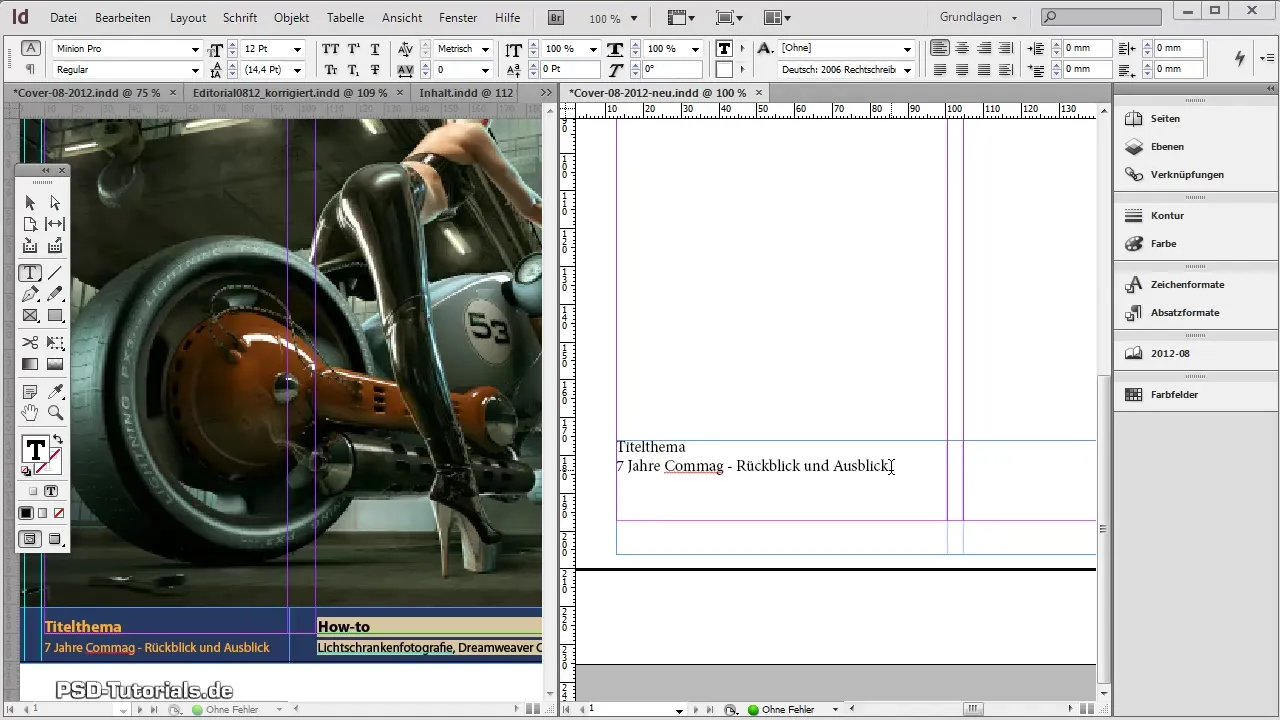
Kui tekst on sisestatud, saad seda kohandada soovi korral. Võib-olla soovid muuta tekstivälja taustavärvi või kohandada fondi, et saavutada harmooniline üldpilt.
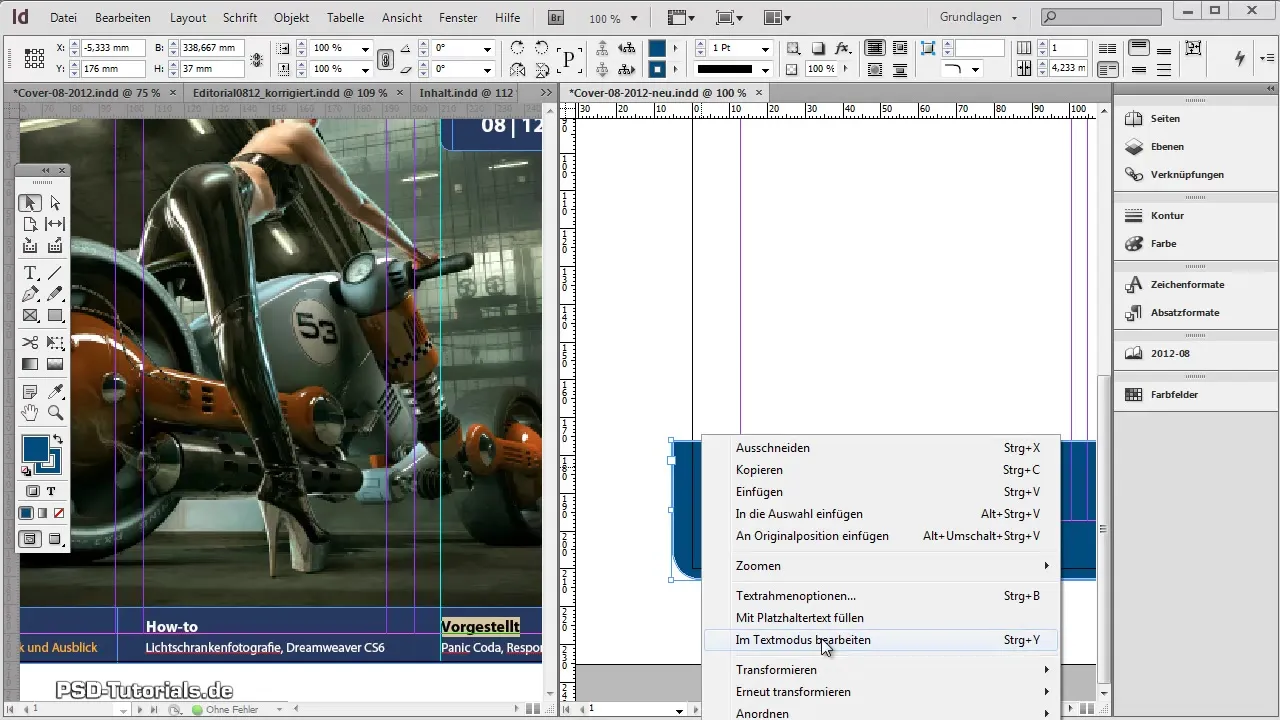
Lõpuks tõmba oma kaanepilt õigesse asendisse. Sa saad kanda pilti oma arvutist otse dokumenti või sisestada „Fail“ -> „Paiguta“. Veendu, et pilt oleks õigesti mõõdetud, hoidke all Shift-klahvi, kui lohistad nurki. Nii säilib kuvasuhe.
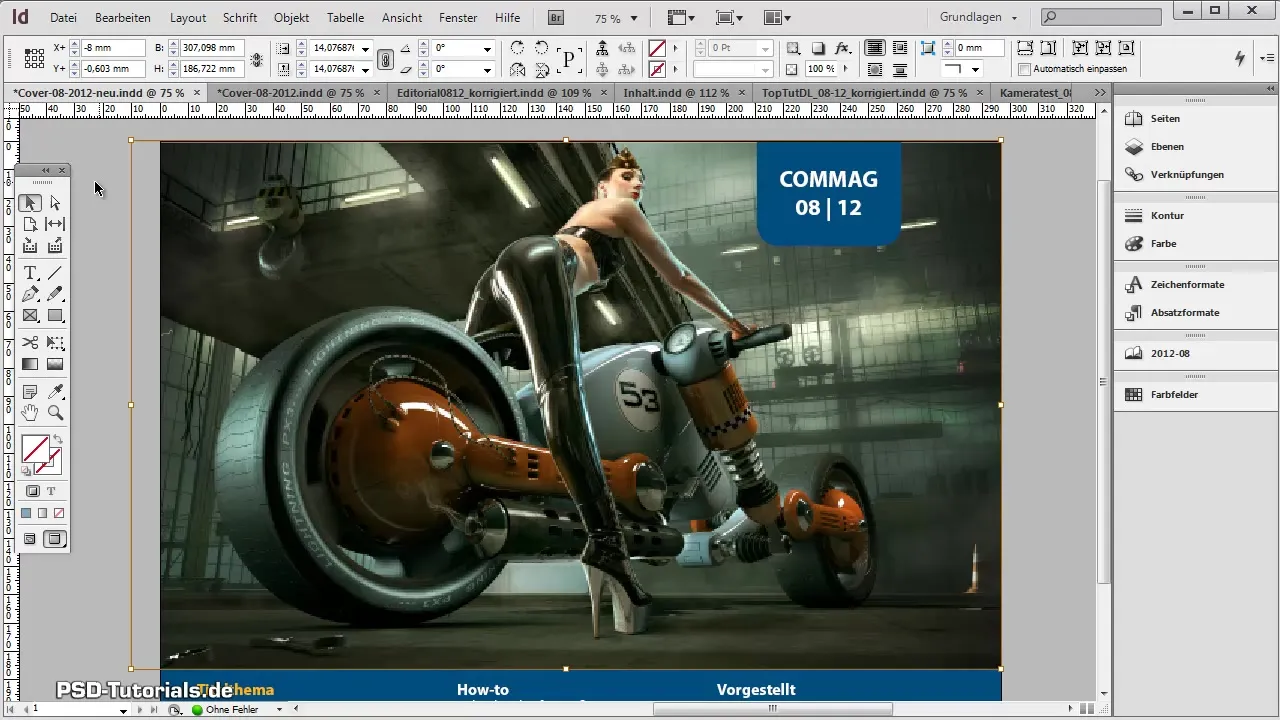
Nüüd oled loonud atraktiivse kaane. Sa saad teha kohandusi igal ajal või lisada rohkem elemente, et kujundust täiustada.
Kokkuvõte – juhend ajakirja kaane loomiseks Adobe InDesignis
Oled läbinud vajalikud sammud, et luua ilus kaas oma ajakirjale. Alates dokumendi loomisest kuni kujundite loomise, teksti ja piltide paigutamiseni – nüüd tead, kuidas tõhusalt Adobe InDesigniga töötada.
Korduma kippuvad küsimused
Kuidas luua uut dokumenti Adobe InDesignis?Mine „Fail“ ja vali „Uus“ ja siis „Dokument“.
Kas ma saan servade seadeid igal ajal muuta?Jah, servade seadeid saab kohandada ka pärast dokumendi loomist.
Kuidas lisada värvi raami jaoks?Avage värvipaneel ja seadke uus värv.
Kas ma saan lihtsalt teksti kleepida?Jah, kuid veendu, et kleepid vormindamata teksti, kui soovid lõigata olemasolevaid stiile.
Kuidas saan pilte oma dokumenti lisada?Sa saad pilte tõmmata oma töölaualt või sisestada „Fail“ -> „Paiguta“.


